vs code切換成中文界面的方法是安裝中文語言包并修改配置。步驟如下:1. 安裝中文語言包;2. 打開命令面板執行“configure display language”;3. 修改locale.json文件中的”locale”值為”zh-cn”;4. 保存后重啟vs code。若出現亂碼,可檢查文件編碼、設置默認編碼或更換字體。locale.json文件的位置根據操作系統不同分別為windows的%appdata%codeuserlocale.json、macos的$home/library/application support/code/user/locale.json及linux的$home/.config/code/user/locale.json。
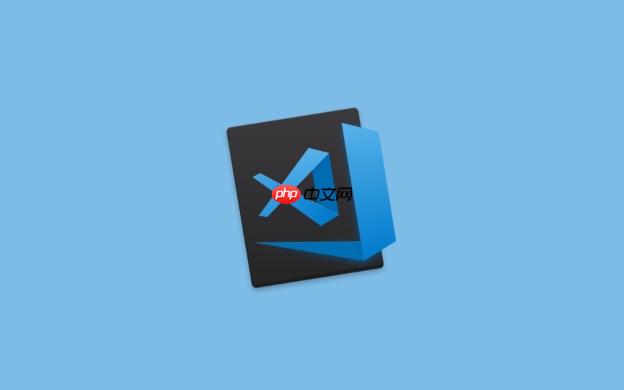
其實,VS Code切換成中文界面挺簡單的,關鍵在于找到正確的設置入口。別擔心,幾步就能搞定。

解決方案:
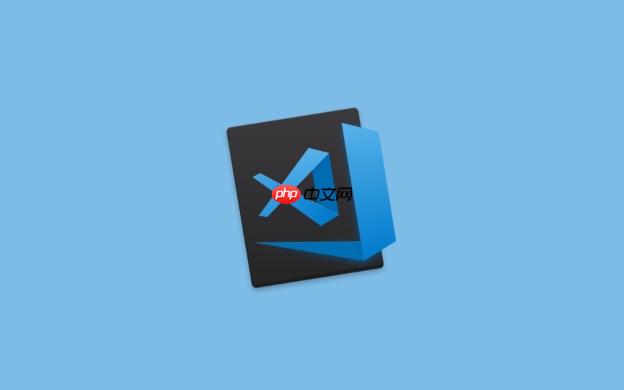
-
安裝中文語言包: 打開VS Code,點擊左側邊欄最下面的擴展圖標(四個方塊)。在搜索框里輸入“Chinese (Simplified)”,找到微軟官方發布的中文語言包,點擊“Install”安裝。
-
修改VS Code配置: 安裝完成后,按下 Ctrl+Shift+P (windows/linux) 或 Cmd+Shift+P (macos) 打開命令面板。
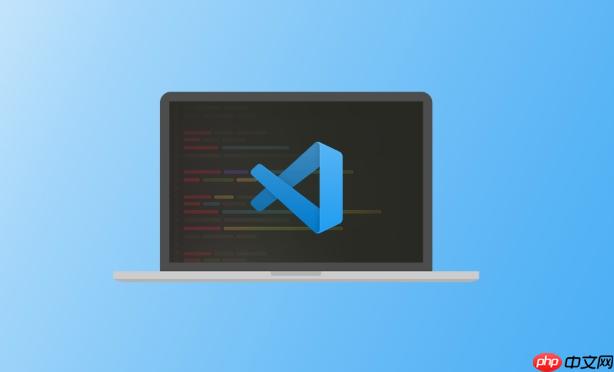
-
輸入配置命令: 在命令面板中輸入“Configure Display Language”,然后選擇該選項。
-
選擇中文: VS Code會打開一個 locale.json 文件(如果不存在,會自動創建)。將 “locale” 的值改為 “zh-cn”,然后保存文件。
-
重啟VS Code: 關閉VS Code,然后重新打開。你會發現界面已經變成中文了。
如果按照以上步驟操作后仍然沒有切換成中文,可能是因為VS Code的緩存問題。可以嘗試清除VS Code的緩存后再試一次。
VS Code切換中文界面后,有哪些插件推薦使用?
VS Code切換成中文界面后,可以考慮安裝一些對中文友好的插件,提升開發效率。比如,一些代碼片段插件,可以快速生成常用的中文注釋模板;還有一些翻譯插件,可以直接在VS Code里進行中英文翻譯,方便閱讀英文文檔。另外,針對特定語言的插件,也會提供更好的中文支持和提示。
如何解決VS Code中文顯示亂碼問題?
VS Code中文顯示亂碼通常是編碼問題導致的。可以嘗試以下方法解決:
-
檢查文件編碼: 打開出現亂碼的文件,點擊右下角的編碼格式(例如:UTF-8),然后選擇“使用編碼重新打開”,嘗試不同的編碼格式,例如GBK、GB2312等,看看能否解決亂碼問題。
-
修改VS Code默認編碼: 打開VS Code的設置(File -> Preferences -> Settings),搜索“files.encoding”,將默認編碼設置為“utf8”。
-
安裝編碼轉換插件: 可以在VS Code擴展商店搜索“encoding converter”等插件,安裝后使用插件進行編碼轉換。
如果以上方法都無法解決亂碼問題,可能是字體問題。可以嘗試更換VS Code的字體,選擇支持中文的字體。
VS Code語言設置locale.json文件在哪里?
locale.json 文件的位置取決于你的操作系統。
-
Windows: %APPDATA%CodeUserlocale.json
-
macos: $HOME/Library/Application Support/Code/User/locale.json
-
Linux: $HOME/.config/Code/User/locale.json
可以直接在VS Code中按下 Ctrl+Shift+P (Windows/Linux) 或 Cmd+Shift+P (macOS) 打開命令面板,輸入“Configure Display Language”,選擇該選項,VS Code會自動打開或創建 locale.json 文件。如果沒有找到,可以手動創建該文件,并按照上述步驟修改語言設置。記住,確保路徑正確。


















